PFSense’ler Arası IPSec VPN Yapılandırma
Selamlar arkadaşlar bu yazımda sizlere PFSense’ler arasında nasıl IPSec VPN bağlantı yapılacağını anlatacağım.
IPSec nedir, özellikleri nedir gibi konulara burada yer vermeyeceğim sadece basit olarak Sanal ortamımda olan iki adet PFSense arasında IPSec VPN işlemi yapacağım.
Yapımdaki cihazlardan bahsetmem gerekirse Virtual Box’lara kurulmuş 2 adet PFSense WAN bacaklarını Bridge Network yaparak modemimden ip alacak şekilde yaptım. LAN bacaklarını ise 1 PFSense NatNetwork yaparak 192.168.2.1, diğer PFSense de ise intnet yaparak 192.168.3.1 olarak ayarladım.
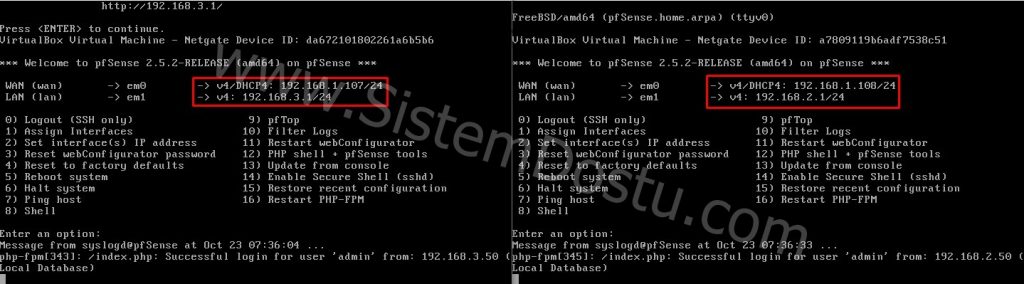
Yukarıdaki ekran görüntüsünde IP ayrıntılarını görebilirsiniz.
– IPSec VPN Yapılandırması :
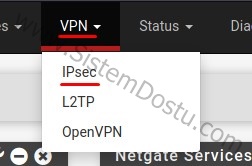
VPN > IPsec yolunu izliyoruz.

Tunnels kısmında Add P1’e basıyoruz.

General Information kısmında herhangi bir ayar değiştirmedim ve Remote Gateway alanına PFSense1’in WAN IP adresini yazdım ve Açıklama yazdım.

Phase 1 Proposal (Authentication) kısmında ise herhangi bir alan değiştirmeden Pre-Shared Key belirledim. İsterseniz Generate tuşu ile zor bir şifrede belirleyebilirsiniz.
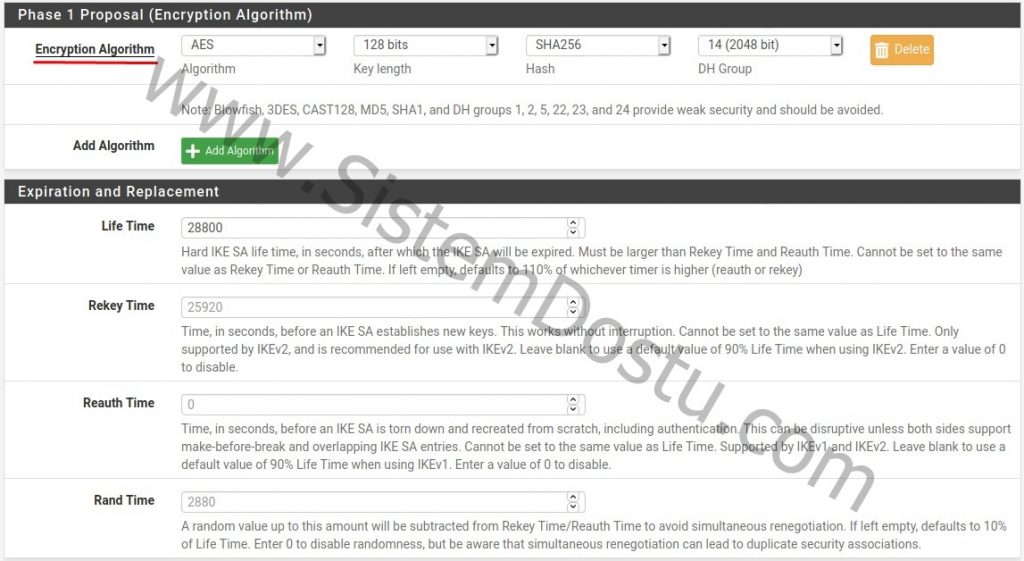
Phase 1 Proposal (Encryption Algorithm) kısmında ise Encryption Algorithm kısmında yukarıdaki ayarları yaptım.
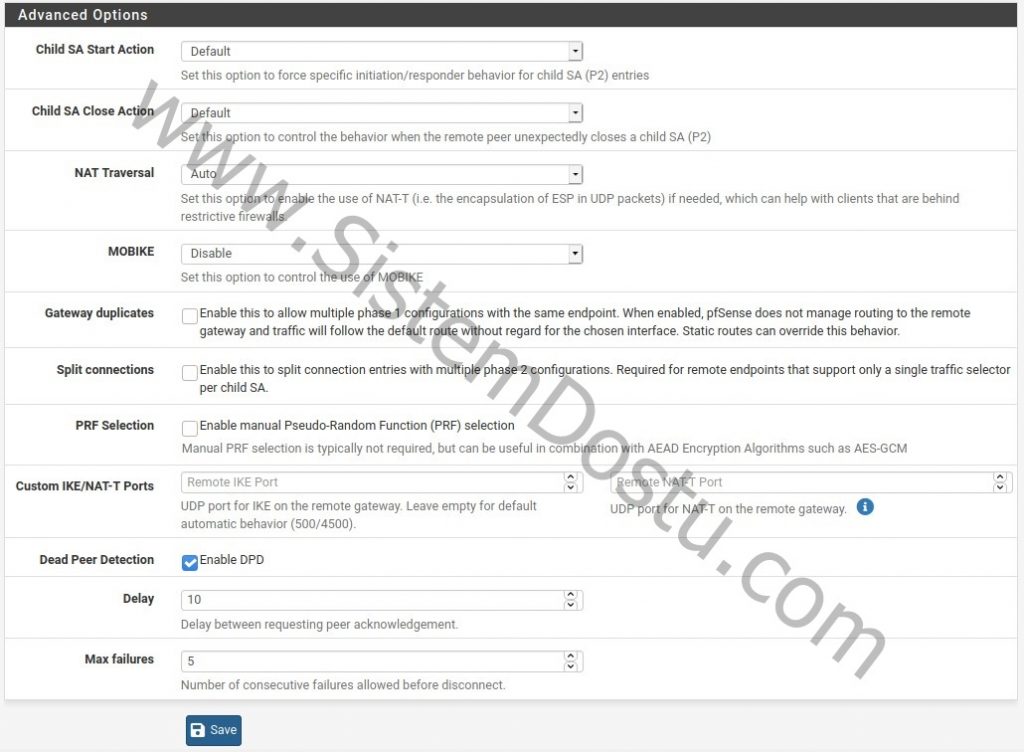
Advanced Options kısmında ise herhangi bir değişiklik yapmadım ve Save ile ayarları kayıt ettim.
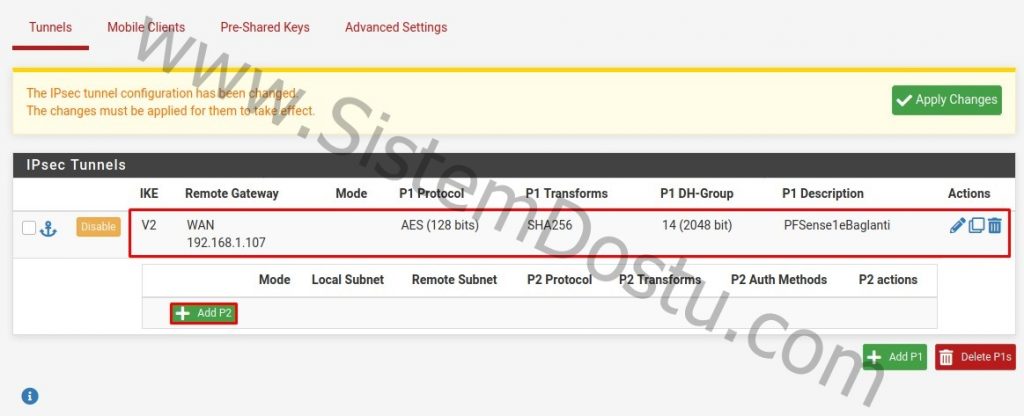
Artık P1 de ayarlarımız oluşturulmuştur. Şimdi Add P2’ye tıklayarak ikinci aşamaya geçmemiz gerekmektedir.
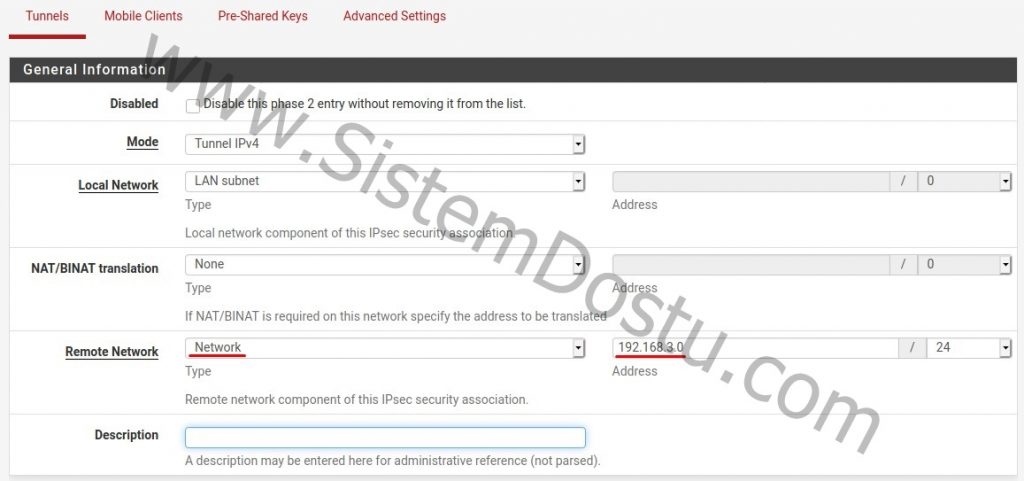
Remote Network kısmın karşı cihazımızın ağ bilgisini giriyorum.
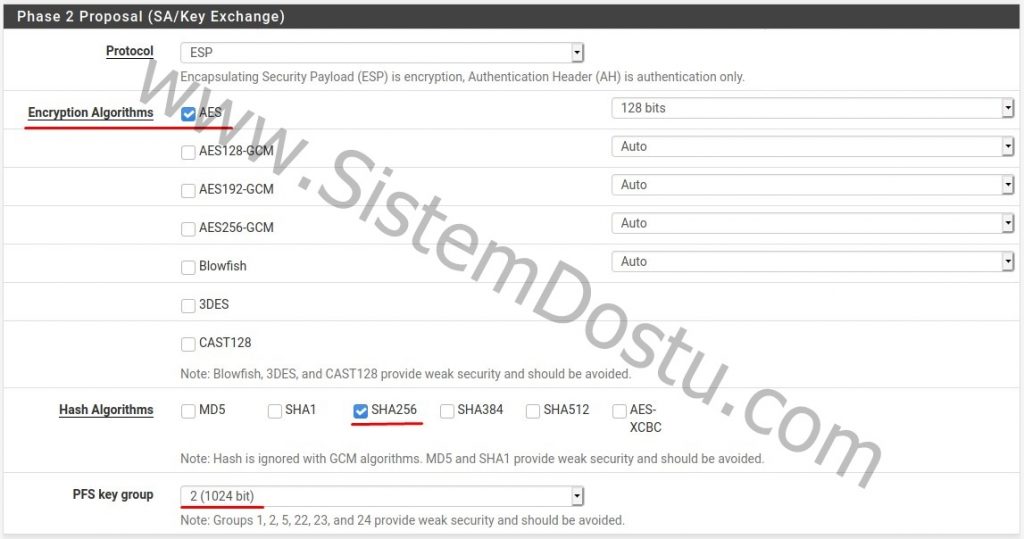
Phase 2 Proposal (SA/Key Exchange) kısmında ise Protocol olarak ESP, Encryption Algorithms olarak AES seçiyorum. Hash Algorithms olarak SHA256 ve son olarak PFS Key Group’da ise 2(1024 bit) seçiyorum.
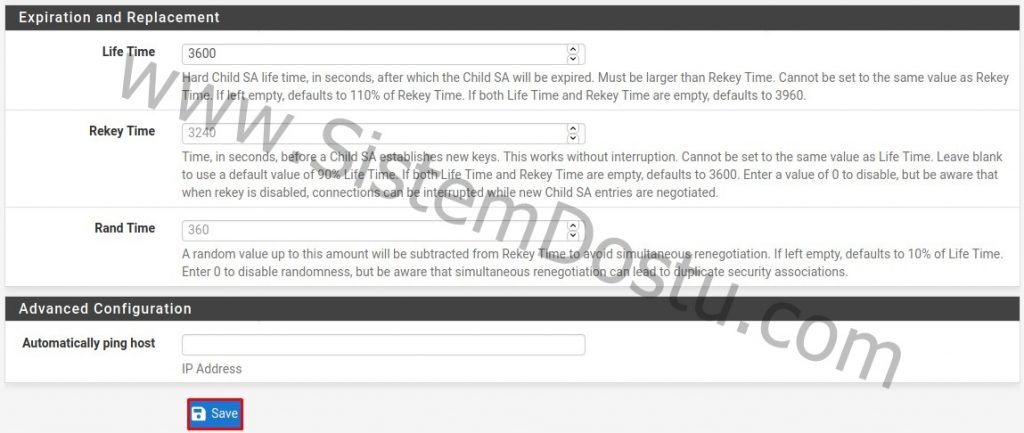
Herhangi bir şey seçmeden Save ile ayarlarımı kayıt ediyorum.
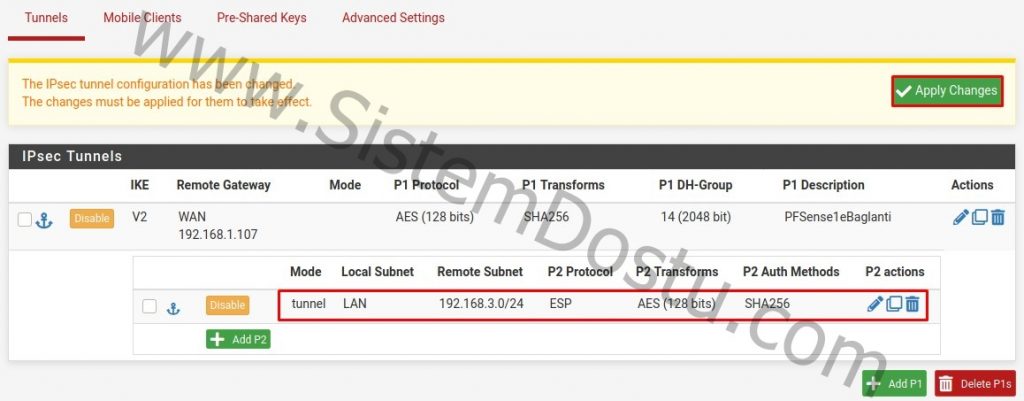
Daha sonra gerekli eklemeleri görüyorum ve Apply Changes ile ayarlarımı uyguluyorum.
Önemli NOT : Yukarıda anlattığım her bir adımı birebir şekilde IP’leri ve Açıklamalarınızı değiştirerek diğer PFSense cihazınıza yapmanız gerekmektedir.
– IPSec VPN Bağlantısı Sağlama :

Status > IPSec alanını izliyoruz ve Overview altında Connect VPN tuşuna basıyoruz.
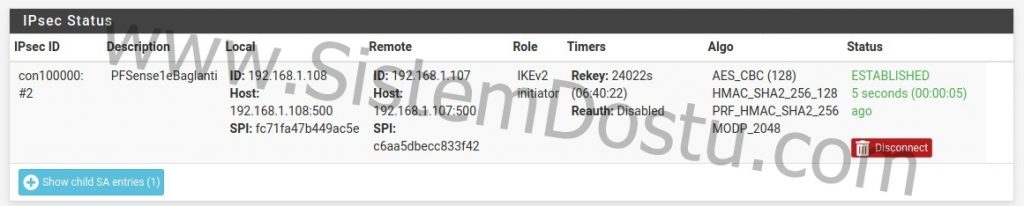
ESTABLISHED yazısını görmen durumunda IPSec VPN’nin oturmuş olacaktır.
– Networklerimizin haberleşebilmesi için Rules ayarları :
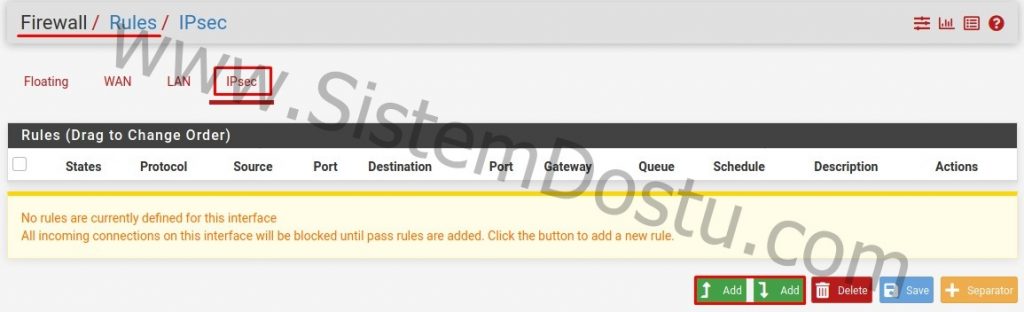
Firewall > Rules yolunu izliyoruz ve IPsec tabına gelerek Add tuşuna basıyoruz.

Burada çok basit ve izinleri Full olan bir kural ekleyeceğim. Action kısmını Pass olarak, Protocol kısmını ANY olarak seçiyorum.
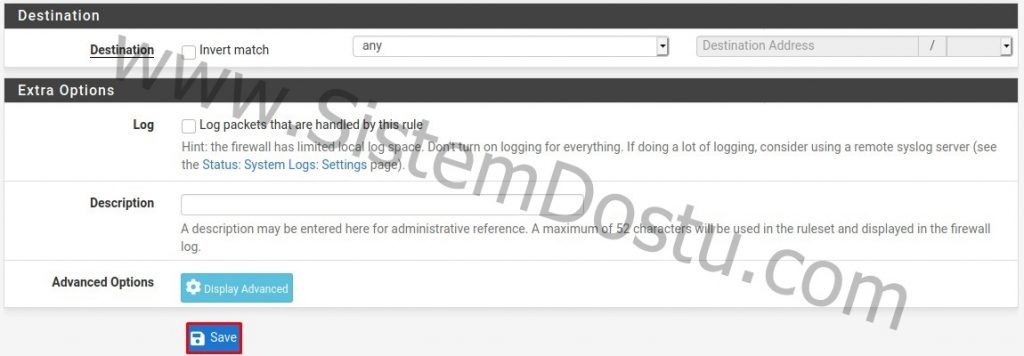
Daha sonra Save ile kuralımızı kayıt ediyoruz.

Kuralımız bu şekilde gözükecektir.
Önemli NOT : Bu kuralı karşılıklı olarak 2 PFSense cihazınızda da yapmanız gerekmektedir.
– Ping ile Sistemleri Test etme :
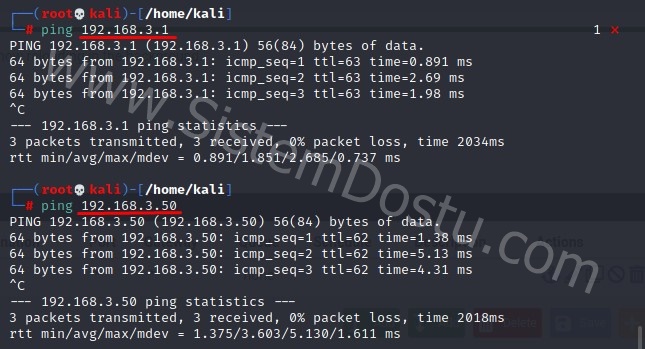
Test şeklimi Ping olarak belirledim ve test ederek cihazıma eriştiğini gördüm.
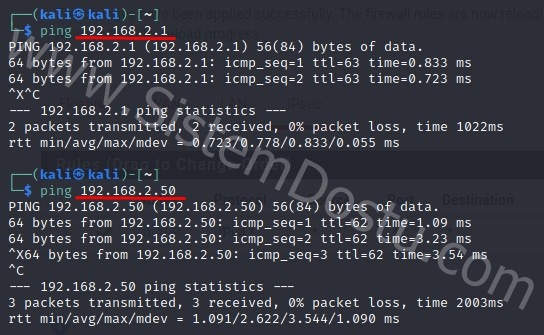
Aynı şekilde diğer Kalı cihazımdan da ping atarak eriştiklerini test ettim.
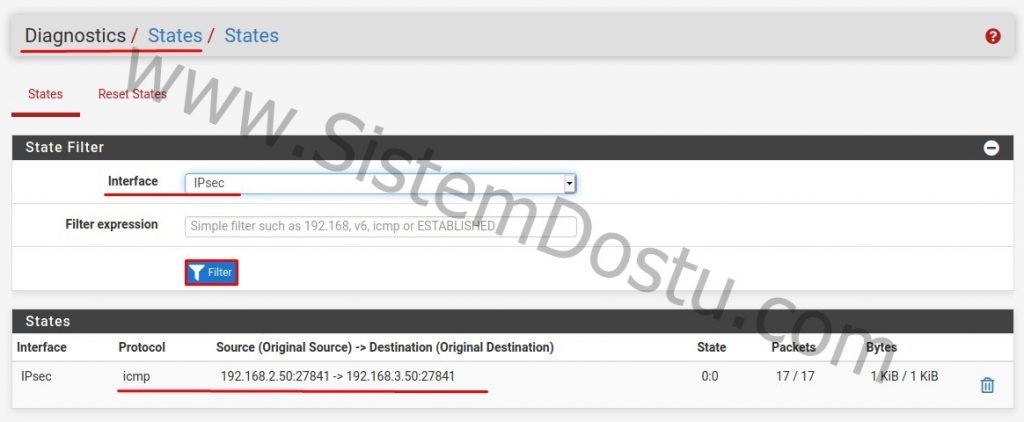
PFSense içerisinde Diagnostic > States yolunu izleyerek Interface’i IPSec olarak seçip filtrelemeniz durumunda bağlantılarını göreceksiniz.
Bu şekilde IPSec VPN işlemlerinizi gerçekleştirebilirsiniz. Umarım yararlı bilgiler verebilmişimdir. Herkese kolaylıklar dilerim.